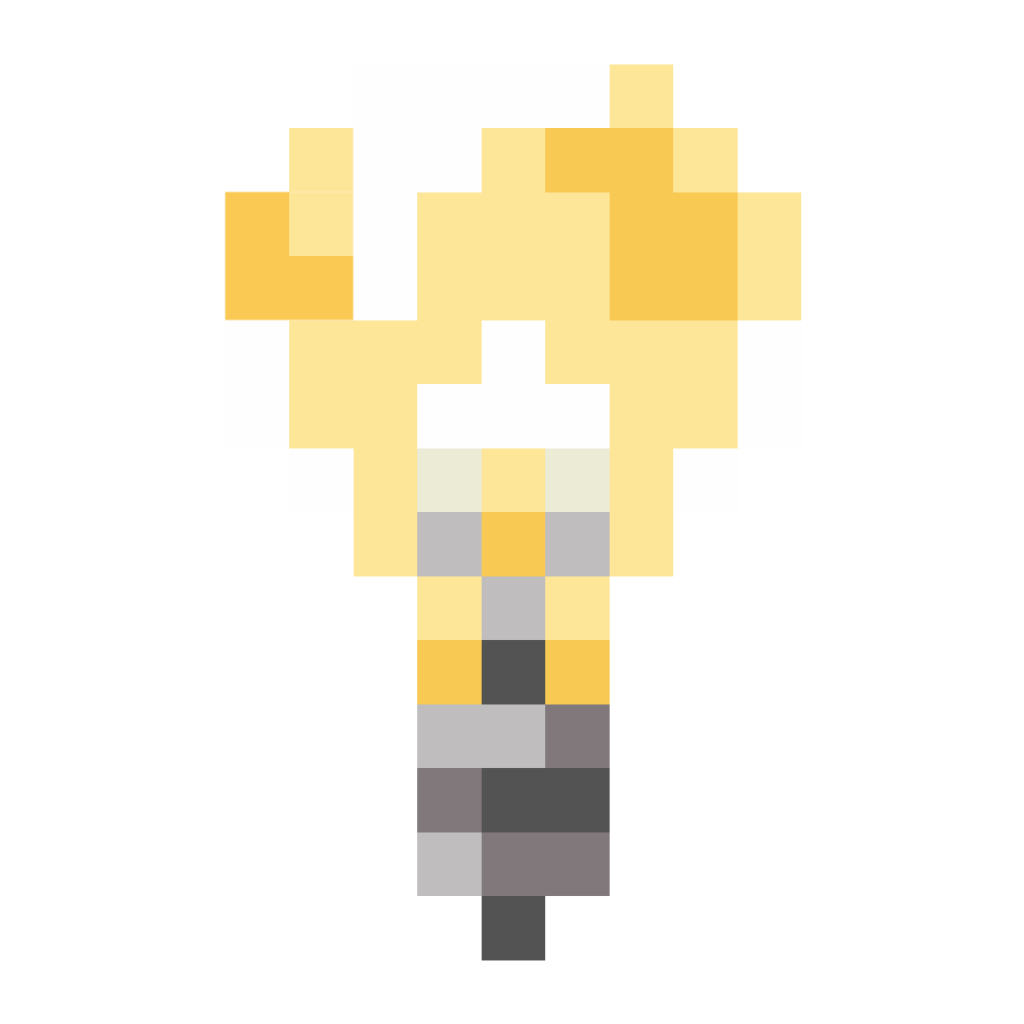Il y a quelques temps, on nous annonçait l’arrivée d’un mod de build révolutionnaire pour les builders Minecraft : Axiom Mod.
Axiom Mod, pour faire simple, est là pour transformer complètement la façon dont vous aller contruire dans votre jeu.
Comparé à d’autres mods de build comme World Edit, c’est une mise à jour non-négligeable. Souvent avec World Edit, on est très limité. On à une liste longue de commande à connaitre, et il y a une courbe de progression assez farouche.
Axiom Mod offre une gamme d’outils de build aux builders professionnels, avec des outils puissants, et ultra-intuitifs à utiliser.
Dans cet article, on fait justement un état des lieux d’Axiom, mais également de la légitimité de World Edit à l’heure actuelle, en 2024 ?
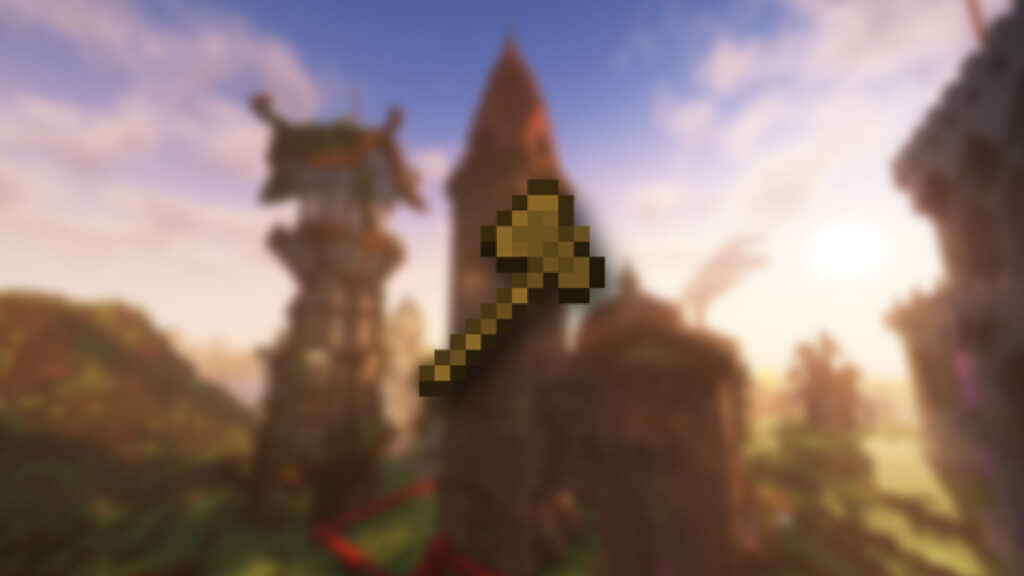
Rappel de base : Qu’est ce que World Edit ?
En bref, World Edit est un mod qui permet des facilitation de build pour les builders sur Minecraft.
Il y a par exemple toute une panoplie de commande World Edit qui permettent de faire un certain nombre d’actions.
Le principe de World Edit repose sur la sélection. Cette sélection, va ensuite nous servir de base pour modifier les blocs à l’intérieur de cette sélection
Pour faire une sélection avec World Edit, on connait :
- Soit utiliser la Wand (Hâche en bois) qui par défaut s’obtient avec //wand et ensuite sélection le point 1 et le point 2.
- Soit utiliser les deux commandes //pos1 et //pos2
Ensuite, on peut globalement faire ce que l’on veut de cette sélection. Remplacer les blocs sélectionnés, sélectionner uniquement certains blocs de la sélection, ou alors copier / couper / coller la sélection à un autre emplacement.
Finalement, le mod World Edit reste un des mods les plus complets pour les builders Minecraft à l’heure actuelle.
Mais est ce qu’à l’avenir, ce sera toujours le cas ? C’est ce qu’on va voir plus bas.
Liste de commandes World Edit
Chez Eventaya, pour aider nos joueurs, et des joueurs tel que vous, nous vous avons concocté une petite liste des commandes World Edit les plus utilisées. C’est par ici. ⬇️
Qu’est ce qu’ Axiom Mod ?
Axiom pour faire simple, va révolutionner le monde du build dans Minecraft. Car au lieu d’avoir à effectuer une sélection directement In-Game avec des commandes, ou alors avec une wand en main, on à une interface visuelle à notre disposition.
Cela va faciliter énormément de choses, notamment tous les builds organiques, ainsi que le terraforming. Des builders moins expérimentés vont pouvoir plus facilement créer et laisser libre court à leur imagination.
Comment installer Axiom Mod ?
Vérifier que Java soit bien installé
Avant toute chose, vérifiez que Java soit bien installé sur votre PC. Normalement pas de soucis, si vous possédez déjà minecraft, vous avez déjà Java installé.
Installer Fabric
Pour faire fonctionner Axiom, vous aurez besoin d’installer Fabric, ainsi que de télécharger Fabric API et le placer dans votre dossier « Mods ».
Télécharger le mod Axiom
Vous pouvez télécharger de mod Axiom sur le site officiel d’Axiom.
Il est également disponible sur Modrinth mais pas sur Curseforge.
Les fonctionnalités D’Axiom Mod
Les infos principales d’Axiom :
- Plateforme : Axiom Mod est compatible avec Fabric et nécessite un léger module sur le serveur.
- Versions : Il existe une version gratuite et une version pro à 7,99 $/mois, offrant des fonctionnalités avancées comme le multijoueur, l’historique persistant, des API serveur personnalisées, la conversion et l’exportation de mondes, etc.
- Utilisation Serveur : Des exceptions pour les serveurs Minecraft publics populaires et des autorisations temporaires pour les serveurs Minecraft privés sont envisageables en fonction des hébergeurs.
- Compatibilité : Exclusif à la Java Edition dès la version 1.20, sans prise en charge pour Bedrock.
- Serveurs Multi-joueurs : Accessible avec la version pro et un plugin spécifique. Forge et Iris Shaders : Non prévu pour Forge, mais compatible avec Iris Shaders, malgré quelques soucis graphiques potentiels.
- Interactions avec d’autres mods : Compatible avec les mods utilisant Fabric.
Création de builds organiques avec Axiom Mod

Axiom, va changer la façon dont vous allez contruire des builds organiques. Comme le prouve cet exemple, fait un Sloother MC, les possibilités sont assez poussées. Et il faut préciser que c’est un des premiers organiques qu’à fait Sloother MC avec le mod Axiom.
Axiom et le terraforming : Création de paysages avec Axiom Mod
Yesterday, after a long time, I had the energy to come up with a quick concept for socials. It looks like some alien island or one that ice dragons might live on, lol.
No polishing, no coloring, no details.
But I had fun making this shape tho 🦊🫶#Minecraft #Minecraftbuilds pic.twitter.com/WG3Dc72dsr— 3exu (@3exu_) November 30, 2023
Comme vous pouvez le voir sur le tweet suivant, les possibilités de terraforming avec Axiom sont assez avancées. On peut facilement donner forme à des paysages fantastiques comme à des paysages désolés de vie et morts.
Cela va changer la donne par rapport à comment est fait le terraforming aujourd’hui..
Aujourd’hui il faut utiliser une combinaison d’outils : Word Edit, Go Paint et Go Brush. Chacun avec leurs propres commandes ou interfaces (si on peut appeler ça des interfaces…). C’est donc super compliqué de connaitre tout par coeur, et la courbe de progression est assez raide.
Imaginez que demain, avec quelques heures de travail, vous pouvez facilement créer le terraforming dont vous avez besoin pour votre projet. Sans faire appel à un de vos potes pour faire votre terraforming à votre place.
Axiom Mod promet de devenir le « Go To » plugin, et va changer la donne pour le terraforming en général.

Support des Schematics (BluePrints Axiom)
Axiom promet également une fonctionnalité super interessante : Les Blueprints, qui s’apparentent de près au Schematics que l’on peut retrouver sur le mod Litematica.
Pour faire simple, les Blueprints sont des objets enregistrés, que vous pouvez utiliser comme des schematics.
Le point en plus par rapport à Litematica et les Schematics, c’est qu’Axim intègre une interface pour directement visualiser les Blueprints sans les Load pour les préview dans le monde.
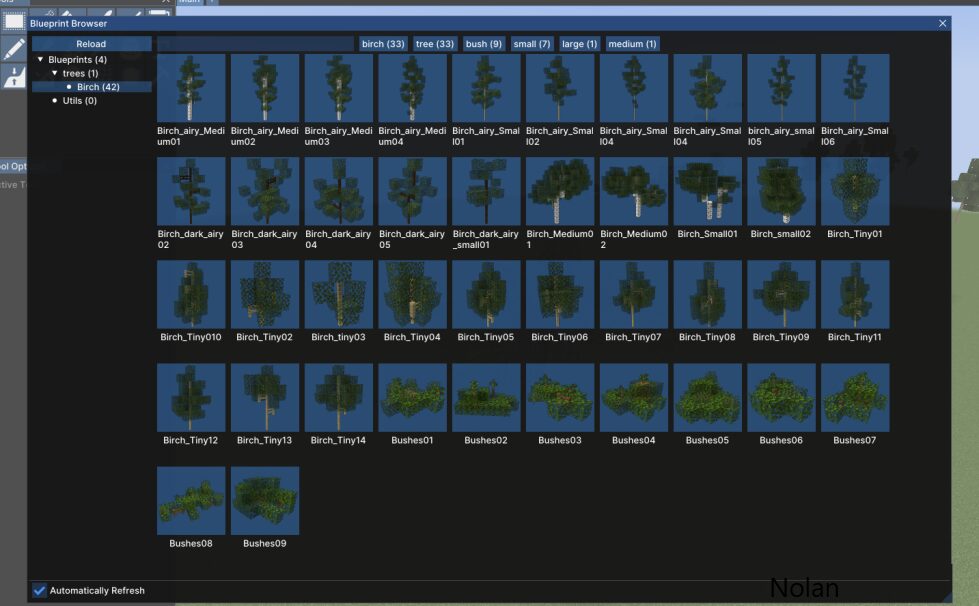
Interface utilisateur : Une révolution par rapport aux outils traditionnels avec Axiom Mod
On va être clair.
Aucun outil de build ne propose une interface claire, intuitive et accessible dans Minecraft.
Soit il faut utiliser des commandes (à la manière de World Edit), soit on utiliser le GUI de Minecraft pour avoir un semblant d’interface… Rien d’exeptionnel donc.
Axiom Mod se positionne à l’antipode, et il déploie une interface user friendly directement in Game.
Fini la mémorisation des commandes, fini le //undo à répitition… Et ça, ca change la vie ! Notamment pour des builders débutants.
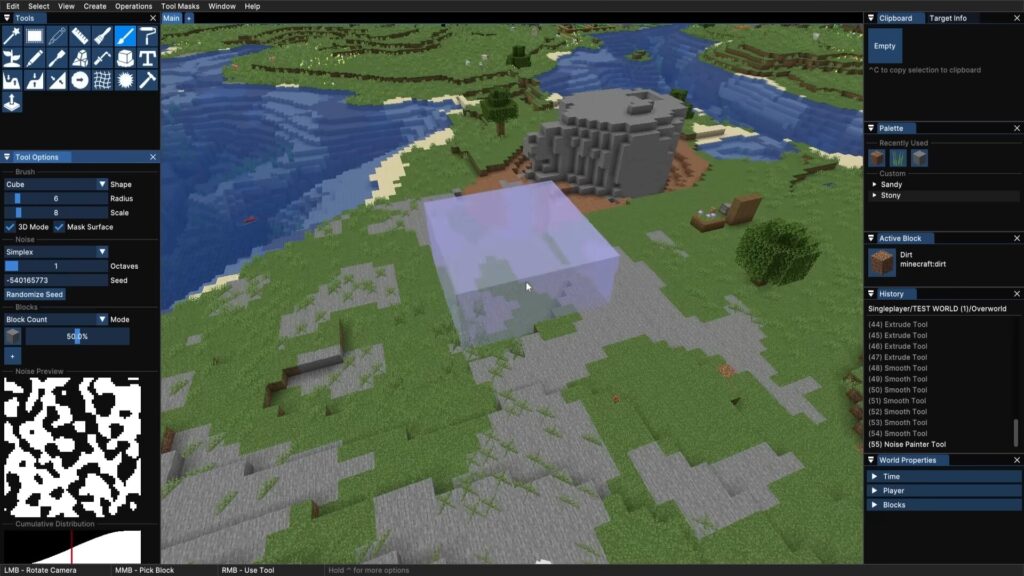
Axiom Mod – Un mod de build avancé : Des outils repensé
Axiom Mod embarque directement des outils de build repensés, et polis pour aider tous les builders dans leur tâche :
Capacités & Autres
Des capacités qui couvrent l’édition de blocs, et qui peuvent faciliter votre process de build.
Tinker
Pour faire simple, Tinker est un débug stick directement intégré à Axiom.
Son gros avantage par rapport à un Débug stick, est qu’il dispose d’une interface pour choisir l’état du bloc, et qu’il permet de gérer de façon plus avancé les propriétés non-visuelles des blocs / items.
En ciblant une partie spécifique d’un bloc, on change l’effet qu’à le Tinker. Cela vous permet de rapidement changer un bloc plein, en escalier ou en slab par exemple.
Cela vous permet également de créer et d’ajuster des états pour les walls et fence que Minecraft n’autorise pas.
Pour éviter d’utiliser Tinker, appuyer sur shift.
Attention Tinker ne fonctionne que quand votre main est vide !
Fonctionnalités phares :
- Clic-droit avec de la Moss sur la Cobblestone/stone, transforme ce bloc en variante Mossy Cobblestone / Mossy Stone Brick
- Clic-droit avec une Shears pour retirer la mousse
Q
No Updates
Pareil ici une fonctionnalité très simple.
Le No Update permet de ne pas actualiser un bloc / rayon de bloc lorsqu’il y a des changement à côté de lui.
Par exemple, prenons le cas d’une Fence ou d’un Wall. En activant le No-Update, si on positionne un bloc juste à côté de cette fence ou de ce wall, eh bien la fence ou le wall ne se connectera pas à celui ci.
Super pratique quand on veut travailler par exemple de grosses baie-vitrées pour une cathédrale et qu’on veut rajouter du détail avec des fences.
Force Place
Le Force Place et une capacité qui permet d’éviter toutes les restrictions de placement de bloc.
En clair, par exemple, en activant ce mode, on pourrait placer des blocs de gravel directement dans les airs, sans avoir à positonner quelque chose juste en dessous pour le soutenir.
Voici tout ce qu’on peut faire avec le Force Place :
- Les blocs qui doivent normalement être attachés à des blocs solides peuvent être placés en plein air.
- Les blocs peuvent être placés à l’intérieur d’entités (y compris vous-même).
- Les blocs de plantes n’ont plus besoin d’être placés sur des terres agricoles (ou sur du sable/de la terre pour la canne à sucre et de l’argile pour le dripleaf).
- Les blocs peuvent être placés indépendamment du niveau de lumière.
Replace Mode
La fonction « Mode Remplacement » vous offre la possibilité de changer un bloc ciblé par celui que vous tenez en main, simplement en utilisant le clic droit.
Cette astuce est super pratique pour modifier rapidement une série de blocs, sans avoir à jongler entre clic gauche et droit pour chaque changement.
Et ce n’est pas tout : le bloc que vous placez va copier les caractéristiques de l’ancien.
Par exemple, si vous remplacez un escalier en Oak par un en Dark Oak, le nouveau en Dark Oak reprendra la position et la forme exactes de l’escalier en Oak.
Ca se rapproche un peu du //replace de World Edit.
A la différence près que World Edit ne gère pas du tout bien le remplacement des Stairs et des Slab ! Point pour Axiom !
Bulldozer
La capacité « Bulldozer » te permet de détruire les blocs ultra rapidement après un court délai de préparation. Franchement, c’est souvent bien plus rapide et pratique que les autres méthodes : configurer un macro pour le clic gauche, détruire les blocs lentement en maintenant le clic gauche, ou sélectionner une zone et exécuter //set air.
Pour activer Bulldozer, il suffit de garder le clic gauche enfoncé. Ta vitesse de destruction augmentera après ce petit temps de chauffe, histoire d’éviter de tout ravager par accident quand tu veux juste casser quelques blocs.
En plus d’être plus simple à utiliser qu’un macro clic gauche, Bulldozer est aussi plus réactif pour éviter les ratés. C’est comme avoir un super-pouvoir de démolition dans Minecraft, sans les tracas !
Enhanced Flight
Ici rien de très impressionnant.
Il s’agit d’un mode de fly pour aller plus vite que la vitesse de base de Minecraft, mais avec un fly beaucoup plus précis.
Même si il faut un peu de temps pour s’adapter, ça a dramatiquement amélioré mon expérience de build.
Mode Editeur
Le « Mode Éditeur » de Minecraft combine outils de terraforming, peinture et sculpture avec une interface personnalisable. Inspiré des logiciels 3D, il est idéal pour les constructions avancées dans le jeu.
Le mode editeur permet pas mal de choses, voit une liste non-exhaustive des fonctionnalités du mode éditeur :
- Main Menu Bar : Barre principale de l’interface utilisateur, donne accès à toutes les fonctionnalités globales/ principales du mod (Edit, Select, View, Create, Operation, Tool Masks, Window, Help Menu)
- Clipboard and Placement : utile pour copier/coller des sélections avec CTRL+C et CTRL+V.
- Selections : Similaires aux sélections World Edit, mais à la différence que les sélections Axiom peuvent être rotate, bougées sur les axes X, Y, et Z via du Drag and Drop.
- Gizmos : Elements de l’interface utilisateur d’Axiom Mod qui permettent d’effectuer des actions rapides comme déplacer une sélection sur les axes X,Y et Z, le Center Node qui permet de le drag and drop vu précédèment, et le Rotate Ring qui permet de faire une rotation de la sélection.
- Views : Les Views sont simplement des points de téléportation que vous pouvez définir pour vous rendre à un endroit précis lorsque vous être en train de build. Les Views peuvent être défini intra-dimension ou extra-dimension. C’est à dire que vous pouvez très bien vous téléporter sur une view dans le Nether, alors que vous êtes dans l’Overworld, et inversement. Vous pouvez épingler des Views pour être plus rapide.
- Tool Mask : Fonctionnant sur un système de permissions / conditions, cela vous sert à appliquer un outil en particulier uniquement quand une ou plusieurs conditions sont remplies. Pour plus d’informations, vous pouvez vous rendre sur la documentation d’Axiom.
Selection Tools
- Box Select : La sélection la plus simple, vous permet d’effectuer une sélection en cube, en cliquant-gauche-maintenir pour sélectionner la première position, puis en draguant jusqu’à la seconde position. Vous pourrez ensuite utiliser les Gizmos.
- Magic Select : Le Magic Select fonctionne de manière hyper intuitive : Cliquez sur un bloc en particulier, et Magic Select va automatique sélectionner les blocs adjacent de même type. Il y a également un mode « Surface Only » qui permet de sélectionner uniquement les blocs à la surface d’une structure que vous avez créé.
- Freehand Select : Vous permet de faire des sélections en sphère, en cube ou alors en forme libre à l’aide d’un Brush.
Painting Tools
- Painter : Le plus basique des outils, vous permet de peindre des blocs d’un même type à l’aide d’un brush comme pourrait le faire GoPaint ou World Edit, mais plus facilement. l’Option Mask Surface vous permet de peindre uniquement un certain type de blocs.
- Noise Painter : Outil de peinture ultra avancé qui vous permet de peindre du bruit de façon procédural. Un Must encore une fois plus facile à gérer que sur World Edit, GoPaint ou GoBrush.
- Biome Painter : Outil de peinture qui au lieu de peindre avec des blocs, vous permet de peindre directement des biomes, sur l’axe X,Y mais également sur l’axe Z ! Une verticalité que ne gère pas World Edit !
- Clentaminator : Vous donne la possibilité de peindre avec des palettes de blocs et des paramètres prédéfinis qui vous aident à aller plus vite dans votre peinture de paysages par exemple.
- Gradient Painter : Vous donne la possibilité d’effectuer un dégradé de blocs avec plusieurs blocs. Définissez une sélection et choisissez l’orientation de votre dégradé. C’est aussi simple que cela.
Drawing Tools
- Freehand Tool : Le plus basique des outils de sculptage d’Axiom. Vous n’avez accès ici qu’à des brushs standards.
- Sculpt Draw : Le plus puissant des outils de Sculptage, il vous permet de modifier des paramètres et de créer des formes avancées.
- Rock : Permet de créer des structures de terraforming montagneuses ou alors avec une grosse partie en pierre.
- Weld : Outil qui fonctionne comme si vous utilisiez une torche de soudure, mais dans Minecraft. Particulièrement utile si vous devez faire une transition entre quelque chose d’abrupt et quelque chose de doux (pentes, montagnes, falaises…)
- Melt : A l’opposé du Weld, ici on retire de la matière.
- Text : Vous permet d’utiliser du texte et de l’importer sous forme de blocs dans Minecraft ! Game Changer ! World Edit ne propose pas ceci.. Une fonctionnalité incroyable également, c’est qu’on peut utiliser n’importe quelle police à condition qu’elle soit installée sur l’ordinateur ou le serveur, et qu’elle soit en .ttf !
Heighmap Tools
- Elevation : Outil qui permet de modifier la hauteur d’une zone en particulier dans votre sélection.
- Flatten : Vous permet d’arriver à une moyenne à partir de deux élévations totalement différentes dans votre sélection.
- Slope : Vous permet de créer des rampes et des pentes douces à partir de deux élévations différentes.
Manipulation Tools
- Smooth : Permet d’adoucir le terrain. Par exemple, une pente trop raide, ou un terrain trop bossu.
- Distort : Rend une zone plus bossue.
- Roughen : Rend une zone plus abrupte. Fonctionne à l’antipode de Smooth.
- Shatter : Ajouter des craquelures / fissures au terrain.
- Extrude : Permet de gérer la surface des terrain soit en enlevant des blocs, ou alors en en ajoutant.
Historique de modifications
L’historique des modifications est quelque chose de super utile, et qui change la donne par rapport à World Edit.
Sur World Edit, on est obligé de se référer au chat de jeu, et aux commandes qu’on effectue, et donc de s’en souvenir !
Alors qu’Axiom Mod met en place un véritable historique de modifications dans une fenêtre dédiée.
Fini le //undo ! Bonjour le futur ! (Il y en avait bien besoin)
Axiom Mod VS World Edit : Lequel faut-il utiliser ?
Avec tout ce qu’on à vu aujourd’hui, vous comprendrez qu’il faut de plus en plus se concentrer sur Axiom Mod.
Cependant il y a déjà quelques problèmes à cela…
Tout d’abord, Axiom possède une version gratuite, mais la version finale sera payante ! Au prix de 7,99$ par mois par utilisateur. Il y aura également un tarif serveur, ce qui ne facilite pas son acceptation dans la communauté globale.
Ensuite, Axiom n’est pas très mis à jour pour le moment… La dernière version est en 1.20.2, alors qu’une grande majorité de joueur joue désormais en 1.20.3 ou même 1.20.4.
Utiliser Axiom pour l’organique et le terraforming, et surtout en SOLO
Les points forts d’Axiom restent l’organique, et le terraforming.
Ce sont des points indiscutables.
World Edit est à la ramasse là dessus.
Il faut aussi garder en tête qu’Axiom sera également majoritairement utilisé sur des mondes Solo… Car le tarif d’Axiom pour les serveurs Minecraft risque d’être assez élevé. On à aucune info à ce sujet à l’heure actuelle.
Utiliser Word Edit sur les serveurs
Comme dit précèdement, Axiom va proposer une version serveur, mais payante.
Les serveurs resteront donc majoritairement sur World Edit tant qu’une version plus accessible d’Axiom ne sera pas mise en circulation.
C’est très dommage. Sachant qu’Axiom propose beaucoup plus d’options et est beaucoup plus accessible que World Edit…
World Edit à encore de nombreuses années à vivre dans la communauté.
Et c’est tant mieux.
Il faut une pluralité d’outils, pour que tous le monde y trouve son compte !
FAQ sur Axiom et son univers :
Avez vous un tutoriel vidéo à me recommander ?
Oui, nous vous recommandons la vidéo de RedLiam sur Youtube qui explique très bien, pas à pas l’utilisation d’Axiom pour les débutants.
Attention, la vidéo est en anglais, mais largement visionnable pour un public francophone avec les sous-titres.